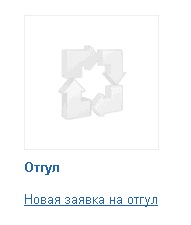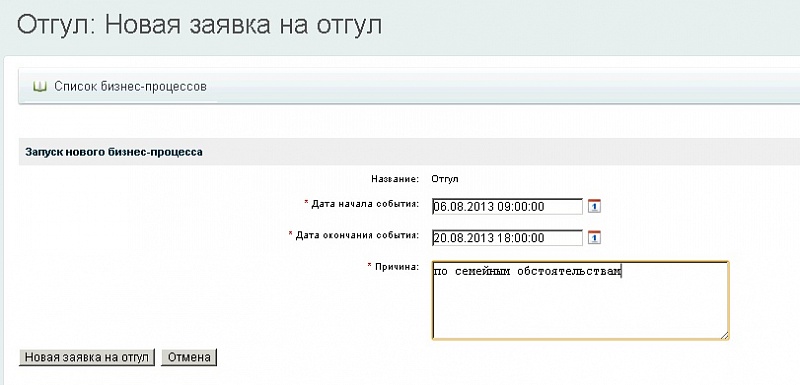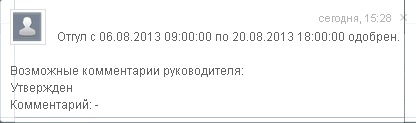Рассмотрим процедуру создания бизнес-процесса по оформлению отгула.
Пусть в нашей организации согласование отгула осуществляется следующим образом:
1. Оформляется заявка на отгул (отсутствие на рабочем месте);
2. Заявка согласуется с руководителем (или несколькими руководителями). Если же заявку оформляет сам руководитель, то согласование не требуется;
3. Занесение отгула в график отсутствий;
4. Рассылка сообщений об отсутствии по корпоративной рассылке.
Решение доступно для бесплатной загрузки с .
Для создания нового бизнес-процесса нажимаем на кнопку "Новый бизнес-процесс".
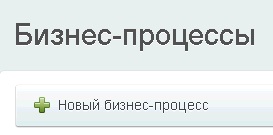
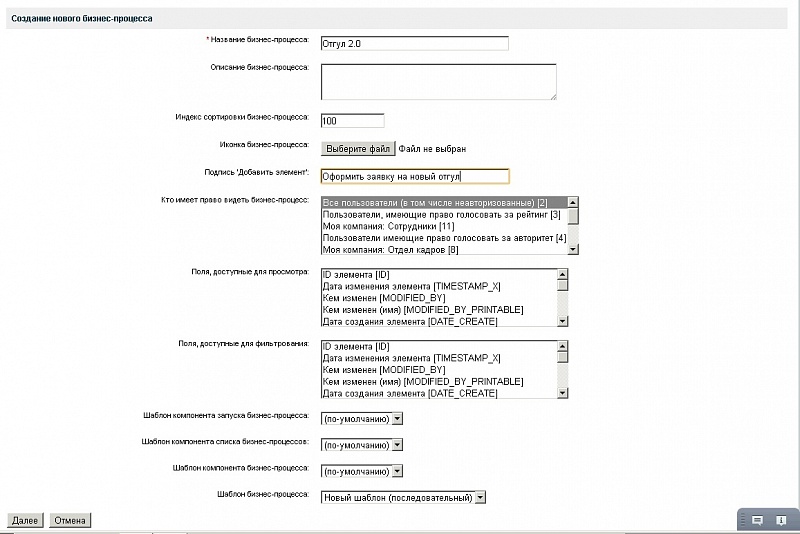
Далее запускается редактор бизнес-процессов.
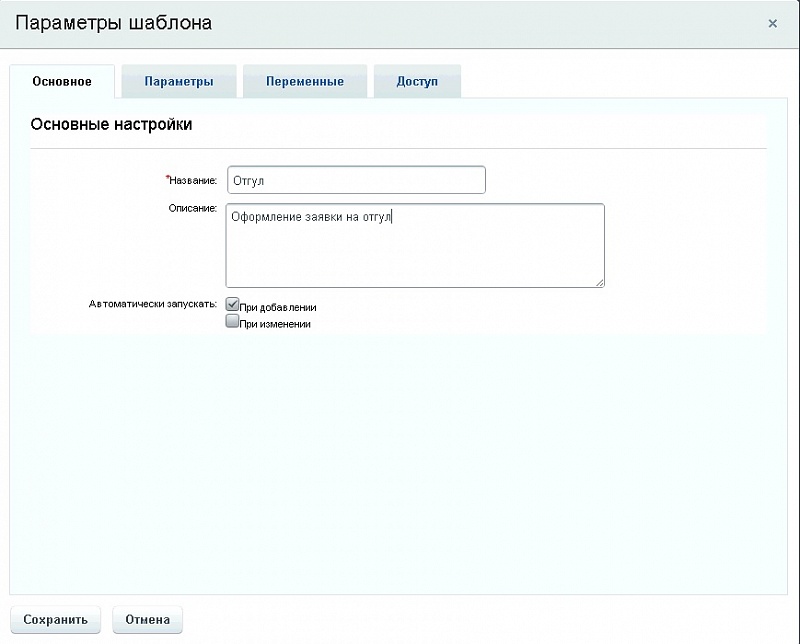
На закладке "Параметры" задаем входящие параметры БП: дату начала и окончания события, причину. Эти параметры пользователь будет заполнить при оформлении заявки.
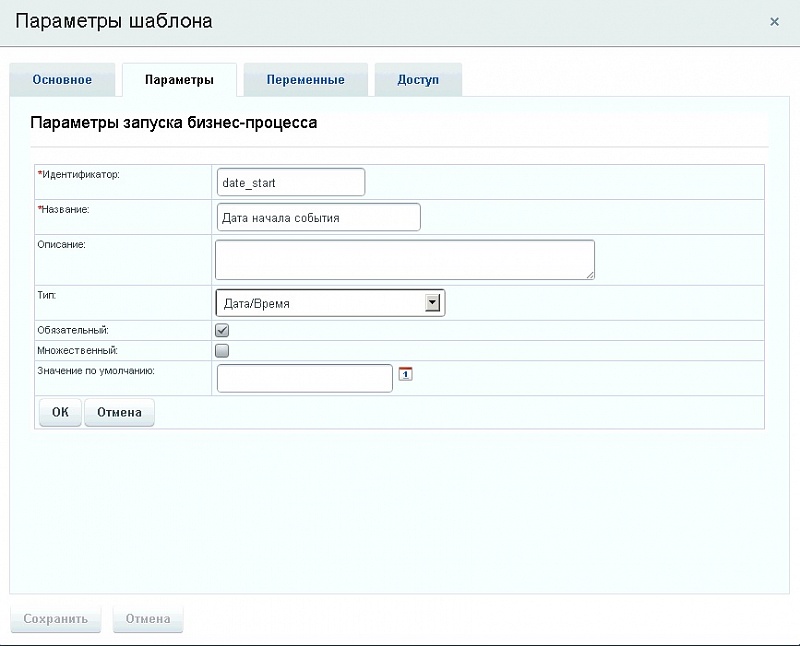
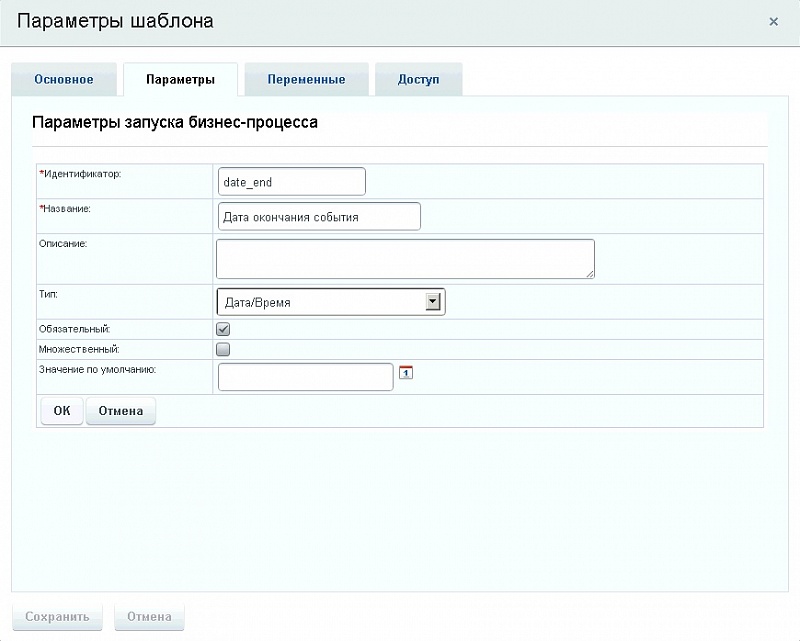
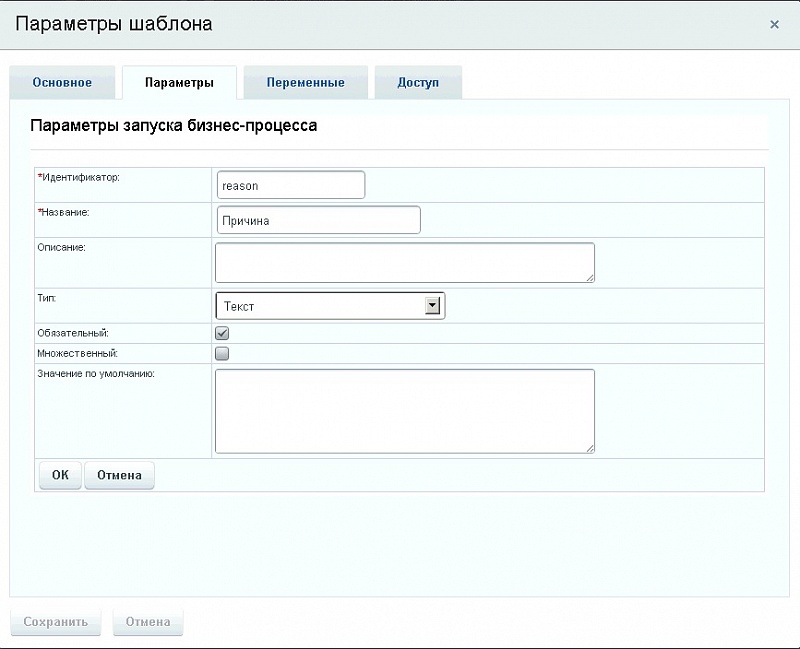
На вкладке "Доступ" задаем права на доступ к бизнес-процессу. После сохранения параметров шаблона станет доступно создание самого шаблона бизнес-процесса.
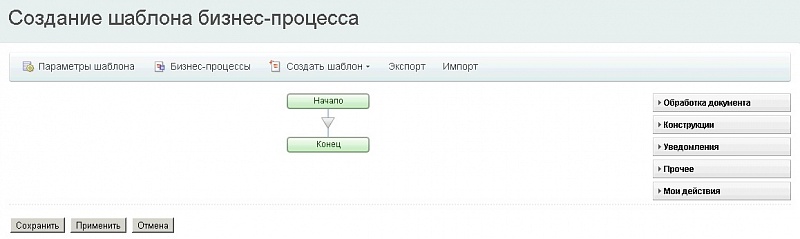
Теперь сохраним в документе входящие параметры бизнес-процесса.Нам потребуется конструкция "Изменение документа". На панели справа нужно открыть раздел "Обработка документа" и перетащить, удерживая левую кнопку мыши, действие "Изменение документа" в область редактора.
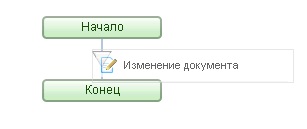
Выберем данные для отображения названия элемента (т.е. название элемента БП после создания). В нашем случае пользователю будут выводиться данные о том, что сотрудник ФИО планирует отсутствие с "дата/время" по "дата/время". Данные о датах берутся на основании введенных пользователем данных.
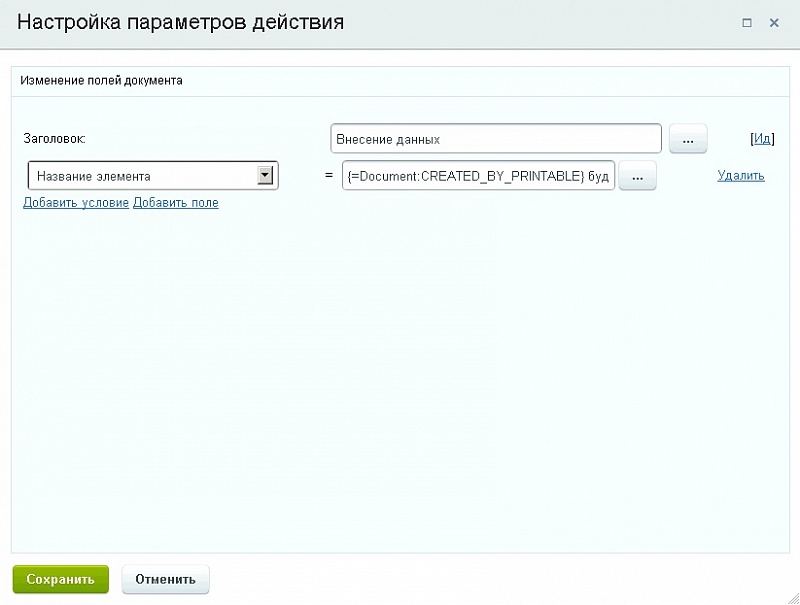
Далее нам нужно определить должность сотрудника. Если это руководитель - то согласование не требуется, если же рядовой сотрудник - то требуется пройти этап согласование отгула.Воспользуемся конструкцией "Условие"
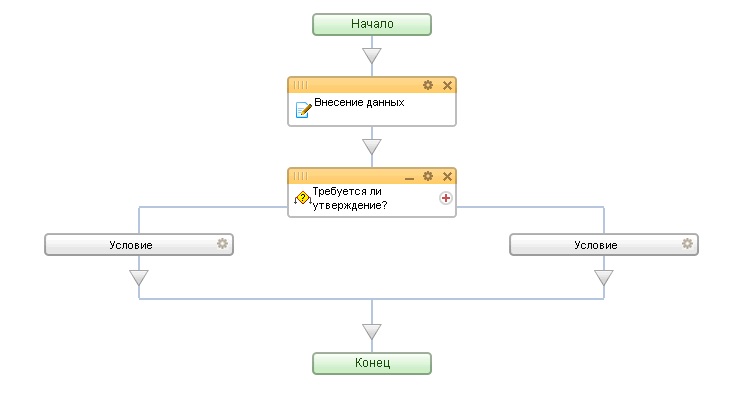
Пусть Иван Иванов - это руководитель, которому не требуется согласование отгула. (Это может быть несколько людей или группа людей, в зависимости от организации). Тогда условия будут заключаться в проверке ответа на вопрос "Кем создана заявка на отгул?".
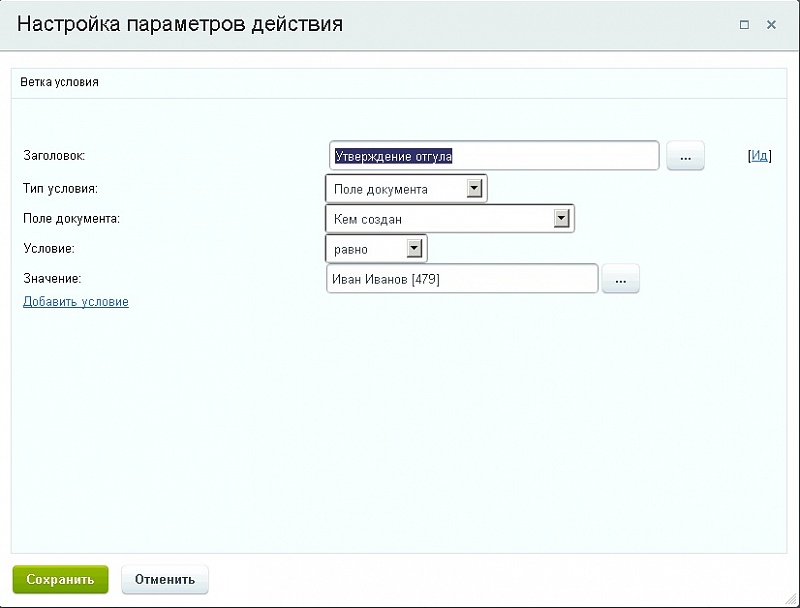
Далее пойдем по ветке БП, в которой заявка создается руководителем и не требует подтверждения. Перенесем в эту часть конструкции действия из раздела "Уведомления", а именно: Сообщение соц. сети, График отсутствий, Почтовое сообщение и заполним раздел настройки параметров для каждого действия.Для отправки сообщений соц. сети выбираем отправителя ( в нашем случае это всегда будет автор заявки), получателя сообщения ( в данном случае это группа сотрудников, работающих в этой организации) и текст сообщения.
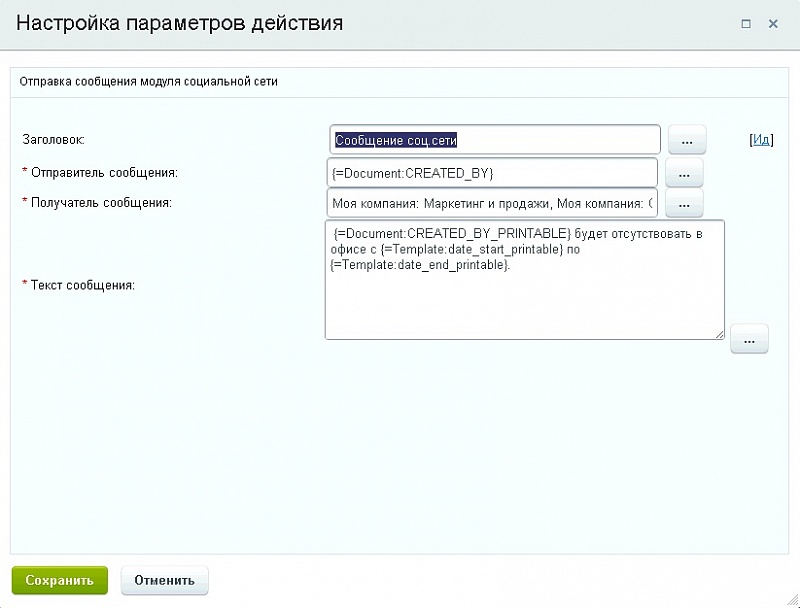
Далее заполняем параметры действия "График отсутствий". Пользователь в нашем случае это автор заявки. Даты берутся на основании данных, введенных пользователем при оформлении заявки на отгул.
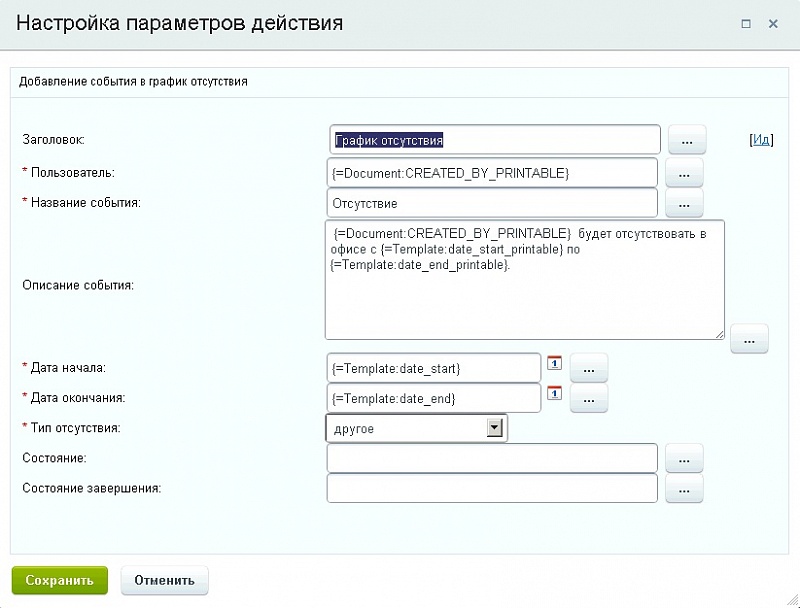
И наконец, отправка сообщения на электронную почту. По аналогии с сообщением соц. сети заполняем автора и текст сообщения, а так же вбиваем адрес электронной почты для рассылки.
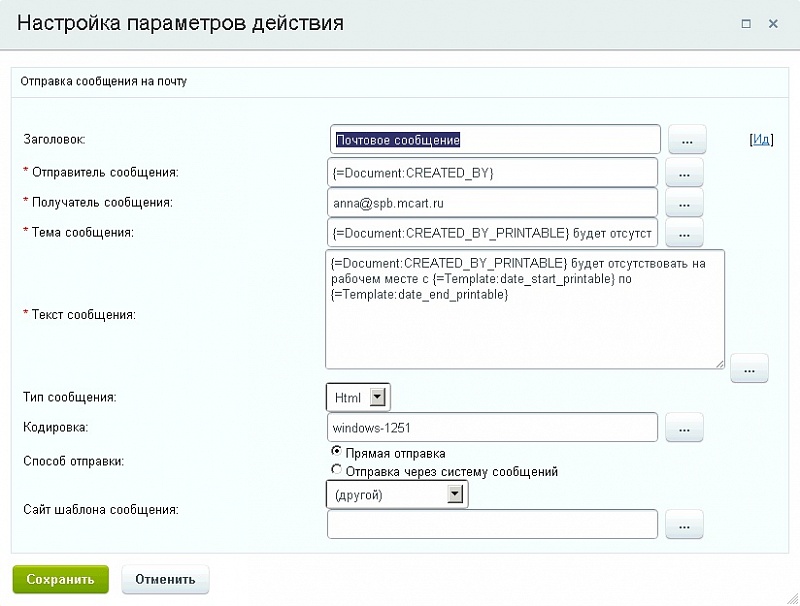
В итоге эта ветвь БП будет выглядеть следующим образом:
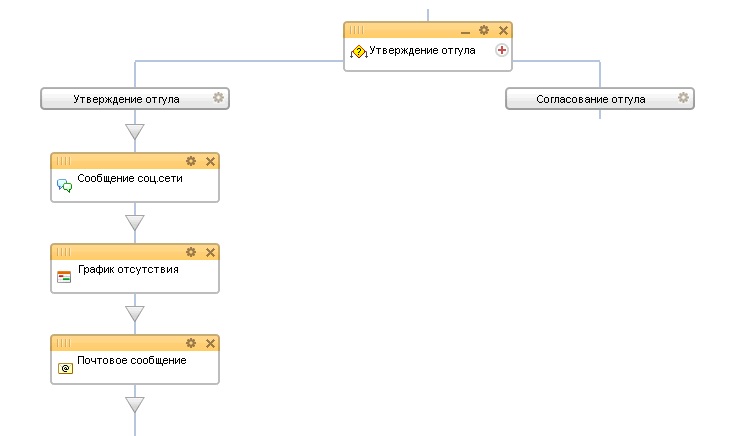
Перейдем ко второй ветке БП, при которой заявку оформляет рядовой сотрудник организации. Нам потребуется действие "Утверждение документа", которое мы переименуем в "Утверждение отгула". При этом нам еще необходимо будет прописать настройки параметров утверждения.Утверждать отгул в организации (в нашем примере) будут сотрудники из группы "Руководство" и "Отдел кадров". При этом утверждать может любой сотрудник этих групп.
Выбираем название и описание для задачи согласования.
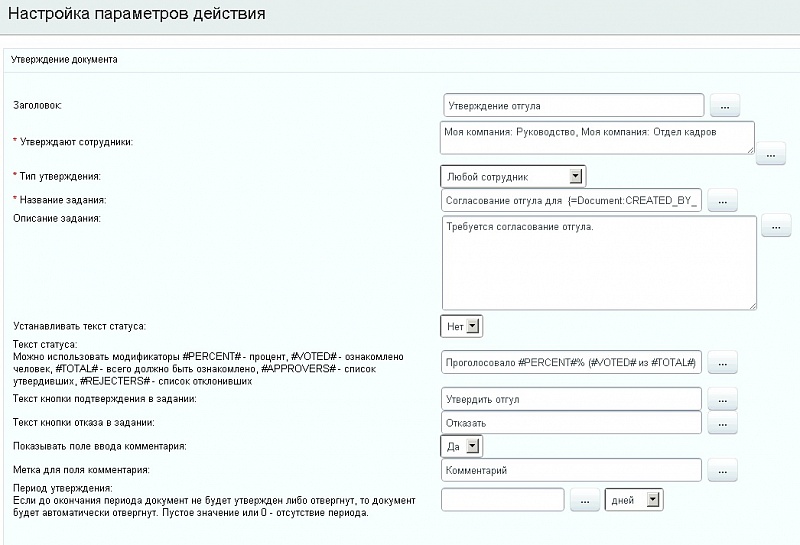
Далее необходимо изменить статус заявки на "Отгул одобрен" и "В отгуле отказано". Изменение статуса мы получаем путем добавления действия "Установить текст статуса" из раздела "Уведомления".
В случае отказа в отгуле нам достаточно уведомить только автора заявки на отгул. За это отвечает действие "Уведомление пользователя" из раздела "Уведомления".В настройках параметров необходимо будет прописать получателя уведомления (в нашем случае автора заявки), отправителя ( мы выбираем пользователя, который отказал в отгуле) и текст уведомления с возможными комментариями руководителя при отказе.
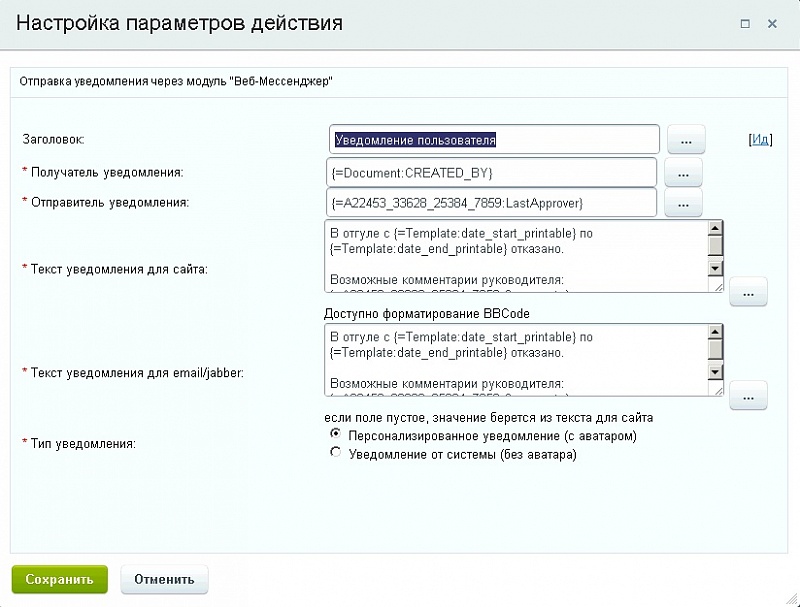
Ветвь одобрения отгула формируется аналогично ветке оформления отгула для руководителя (без согласования). В нее включены: сообщение в соц. сети, график отсутствий, почтовое сообщение. Плюс ко всему мы добавляем "Уведомления пользователя" о подтверждении отгула.В результате эта ветвь БП выглядит следующим образом:
И последний шаг, меняем текст статуса на "Заявка на отгул закрыта" для всех ветвей БП. Итоговый вариант схемы приведет на рисунке:

А теперь протестируем наш бизнес-процесс глазами пользователя. Пусть это будет рядовой сотрудник компании.